Planirajte projekte i pratite rokove
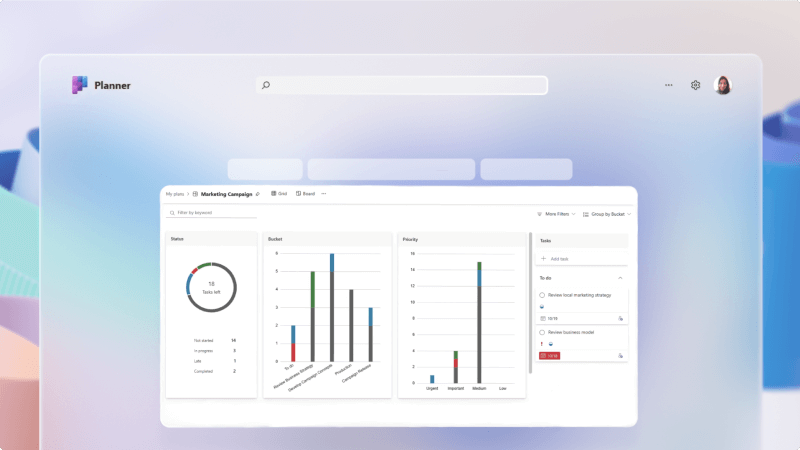
Upravljanje projektima je od suštinskog značaja za svako preduzeće. Može da bude komplikovano da svi budu u toku, da vide sve zadatke koji treba da se dovrše i uverite se da ljudi ispunjavaju ključne rokove kalendara.
Zadaci po uslugama Planner i Zaduženja u usluzi Microsoft Teams znatno olakšavaju upravljanje bilo kojim projektom dodavanjem table za praćenje na određene kanale, dodeljivanjem zadataka i pomaganjem svima da ostanu u toku sa svojim radom.
Šta ću da naučim?
-
Kako kreirati listu zadataka tima na Teams kanalu
-
Kako da podesite tablu sa zadacima za praćenje rada
-
Kako se kreiraju i dodeljuju zadaci
Šta mi je potrebno?
-
Microsoft Teams
-
15 minuta
Dodavanje kartice sa zadacima traje samo nekoliko trenutaka.
-
Idite u Teams i otvorite kanal na koji želite da dodate karticu zadaci.
-
Izaberite znak + na vrhu kanala da biste dodali karticu.

-
Izaberite ili potražite stavke Zadaci po Planner i Zaduženja sa liste dostupnih aplikacija.
-
Izaberite stavku Kreiraj novi plan i dajte mu ime koje ga identifikuje kao deo ovog kanala.
Savet
Davanje smislenog imena listi zadataka pomoći će kada imate više lista zadataka kako biste lakše videli sa kog kanala potiče određeni zadatak.
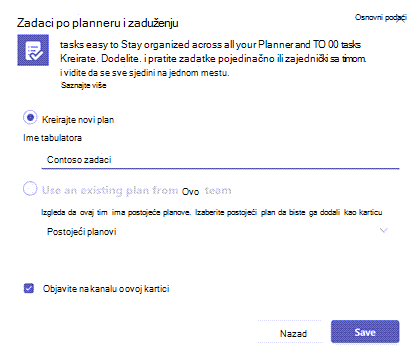
-
Izaberite stavku Sačuvaj da biste kreirali karticu zadataka.
Primarni prikaz kartice "Zadaci" podešen je kao Kanban tabla. Dva glavna elementa Kanban table su kartice i kontejneri.
Napomena
Da biste saznali više o Kanban tablama, pogledajte članak Šta je to Kanban?
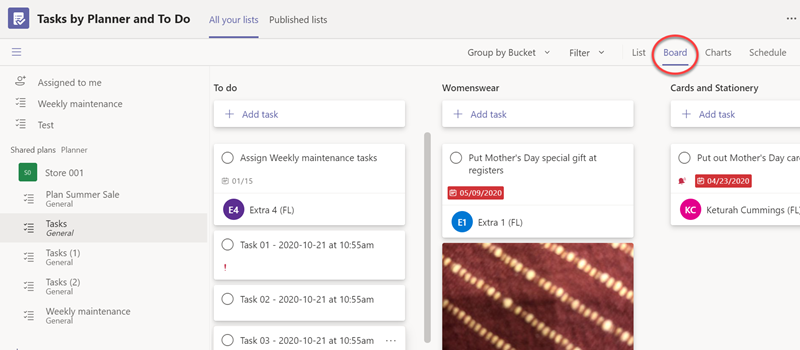
Kartice
Svaka kartica je zadatak i kartice će se premeštati sleva nadesno na tabli sa zadacima dok se zadatak pomera kroz vaš tok posla.
Kofe
Grupe predstavljaju faze posla kroz koje zadatak može da prođe.
Prvi kontejner obično se zove "Zaduženje" i sadrži sve one zadatke koji još uvek nisu započeti. Poslednji kontejner se obično zove "Gotovo" i sadrži sve one zadatke koji su dovršeni. Između vas možete da imate koliko god kontejnera želite, ali preporučujemo da imate jednostavnost. Ne želite da trošite toliko vremena na premeštanje kartica iz kontejnera u kontejner da nemate vremena da stvarno obavljate zadatke.
Kartica Zadaci podrazumevano počinje samo jednim kontejnerom pod imenom "Zaduženje". Hajde da dodamo kofe.
-
Izaberite stavku Dodaj novi kontejner.
-
Imenujte novi kontejner, na primer "U toku".
-
Dodajte drugi novi kontejner pod imenom "Gotovo".
Savet
Ako želite da promenite redosled kontejnera, samo uzmite naslov kontejnera mišem i prevucite ga nalevo ili nadesno.
To je sve što treba da uradite da biste dobili osnovnu tablu za rad. Možete da dodate dodatne kontejnere po potrebi.
Jedna kontejner za koju neki timovi smatraju da je koristan je kontejner pod imenom "Blokirano" ili "Čeka se neko drugi" kao mesto za postavljanje kartica sa kojima tim ne može da krene dalje jer čeka da se nešto desi ili neko drugi da preduzme neku radnju.
-
U prikazu Lista ili Tabla izaberite stavku Dodaj zadatak.
U prikazu Tabla možete da dodate zadatke u određene kontejnere koje ste već kreirali. -
Dodajte ime zadatka, postavite krajnji rok i izaberite stavku Dodeli.
-
Otkucajte ime osobe kojoj želite da dodelite zadatak. Ako želite, možete da dodate više osoba.
-
Izaberite stavku Dodaj zadatak.
Ako želite da dodate više informacija u zadatak, izaberite ga i dodajte šta želite, kao što su oznake, datumi početka, prioritet, beleške, stavke liste za proveru, prilozi i komentari.
Saznajte više o tome šta možete da uradite sa planom i zadacima tako što ćete kliknuti ovde.
Srodne teme
Planiranje događaja u programu Microsoft Planner
Dobro došli u Microsoft zaduženja








